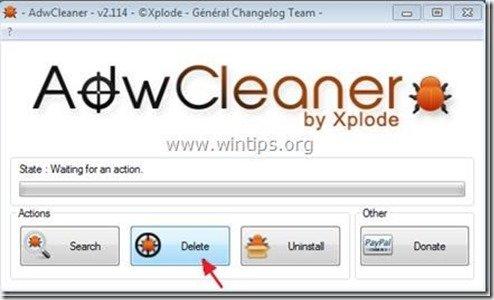Spis treści
"Websearch.homesearch-hub.info" wyszukiwarka to porywacz przeglądarki, który dostarcza wyniki od nieznanych wydawców przy użyciu złośliwego " Wyszukiwarka Whitesmoke (search.whitesmoke.com) ".Instalator programu został zgłoszony do instalowania trojanów w zainfekowanym komputerze i przekierowywania użytkowników na złośliwe strony internetowe.
Na stronie "Websearch.homesearch-hub.info" wyszukiwarka jest promowana, gdy próbujesz pobrać programy telewizyjne lub filmy z " Project Free TV (projectfree.tv) "Również gdy próbujesz pobrać programy telewizyjne lub filmy z " Project Free TV (projectfree.tv )" strona jest proszona o zainstalowanie na komputerze dodatkowego złośliwego oprogramowania jak np. "EZ-Downloader" program i złośliwe rozszerzenia wewnątrz przeglądarki.
“ EZ-Downloader " złośliwy program instalacyjny modyfikuje również ustawienia wyszukiwania w Internecie, zmienia stronę domową Internetu na " websearch.homesearch-hub.info ", która wykonuje przekierowania przeglądania i wyświetla reklamy i ad-pop upy od nieznanych dostawców.
Z tego powodu NIE INSTALUJ jakiekolwiek oprogramowanie lub DOWNLOAD jakiekolwiek programy telewizyjne lub filmy z " Project Free TV (projectfree.tv/) " strona internetowa.
Aby usunąć "Websearch.homesearch-hub.info" Ustawienia wyszukiwania i złośliwe programy zainstalowane na komputerze (np. " EZ-Downloader" program, "sAAffe siave", "SeachNewTab" złośliwe rozszerzenia przeglądarki itp.), wykonaj poniższe kroki:

Jak usunąć oprogramowanie "Websearch.homesearch-hub.info" ze swojego komputera:
Krok 1. Odinstaluj aplikacje zainstalowane wraz z "Websearch.homesearch-hub.info " oprogramowania z Panelu sterowania.
1. Aby to zrobić, przejdź do Start > Panel sterowania .
{ Start > Ustawienia > Panel sterowania (Windows XP)}.
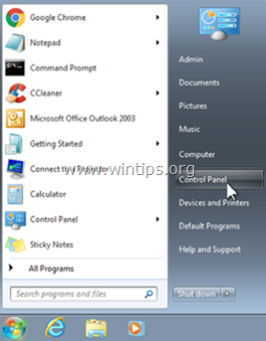
2. Kliknij dwukrotnie, aby otworzyć " Dodaj lub usuń programy ", jeśli masz Windows XP lub
“ Programy i funkcje ", jeśli posiadasz system Windows 8, 7 lub Vista.
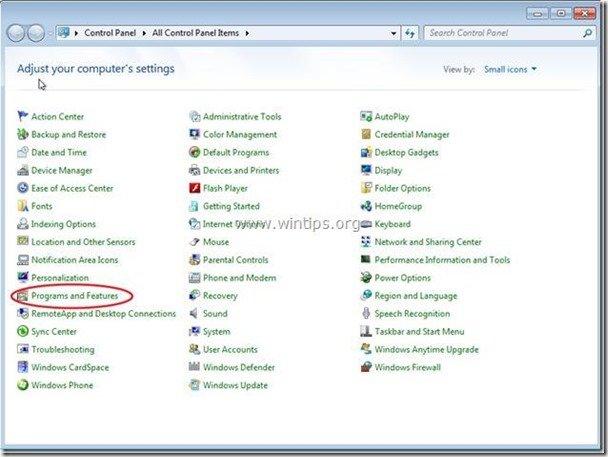
3. Na liście programów znajdź i Usuń/odinstaluj te aplikacje:
a. Agent (By Bettersoft)
b. EZDownaloader (By EZDownloader)
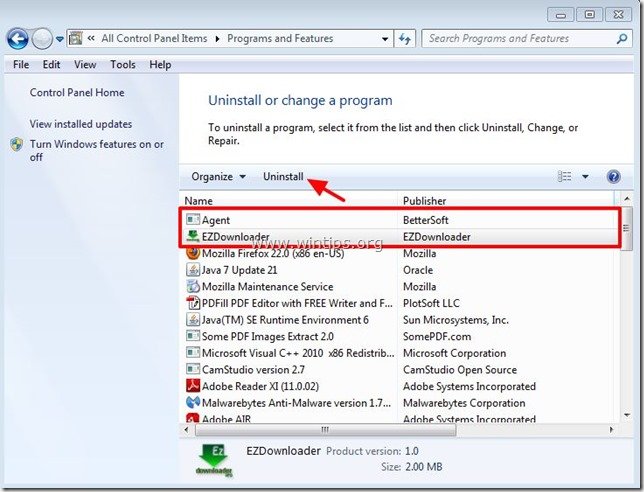
Krok 2. Odinstaluj pozostałe złośliwe aplikacje z listy Programów.
Aby to zrobić, przejdź do "Start", rozwiń "Programy" lista, a następnie znaleźć oraz odinstalować następujące zastosowania :
a. "sAAffe siave" lub " Sayfe saive " *
Uwaga*: Nazwa programu jest różna, proszę usunąć z listy programów każdy program o podobnej nazwie.
b. "SearchNewTab"

Krok 3. Ręcznie usuń ustawienia "Websearch.homesearch-hub.info" ze swojej przeglądarki internetowej.
Internet Explorer, Google Chrome, Mozilla Firefox
Internet Explorer
Jak usunąć ustawienia wyszukiwania "Websearch.homesearch-hub.info" z Internet Explorer i przywrócić ustawienia wyszukiwania IE.
Otwórz Internet Explorer. a następnie otworzyć " Opcje internetowe ”.
Aby to zrobić z menu plików IE należy wybrać " Narzędzia " > " Opcje internetowe ”.
Uwaga*: W najnowszych wersjach IE naciśnij przycisk " Narzędzie " ikona  na górze po prawej stronie.
na górze po prawej stronie.
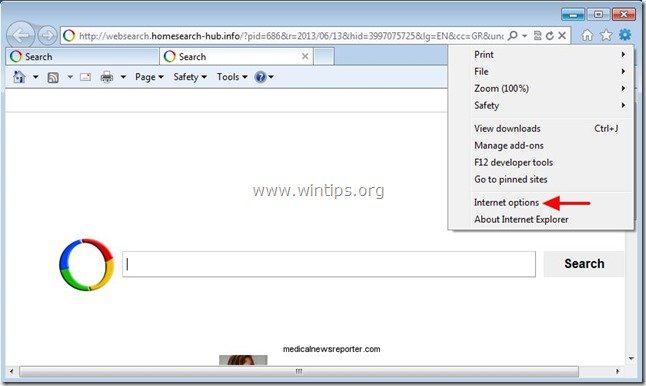
2. Na " Ogólne " zakładka, Usuń the " Websearch.homesearch-hub.info " z " Strona główna " oraz typ preferowana strona główna (np. www.google.com)
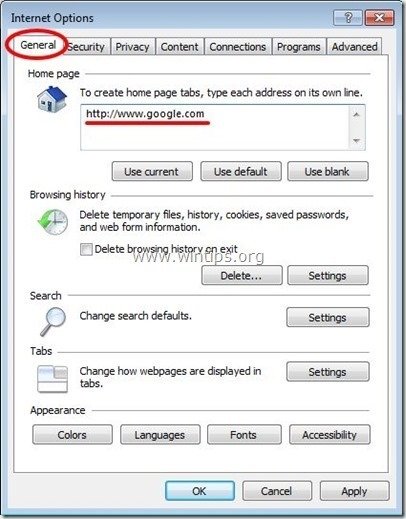
3. Następnie naciśnij " Ustawienia " w Szukaj sekcja *.
Uwaga*: Jeśli chcesz zmodyfikować ustawienia wyszukiwania w Internet Explorerze będąc w głównym oknie Internet Explorera, po prostu naciśnij " Narzędzie " ikona  (w prawym górnym rogu) i wybierz " Zarządzaj dodatkami " .
(w prawym górnym rogu) i wybierz " Zarządzaj dodatkami " .
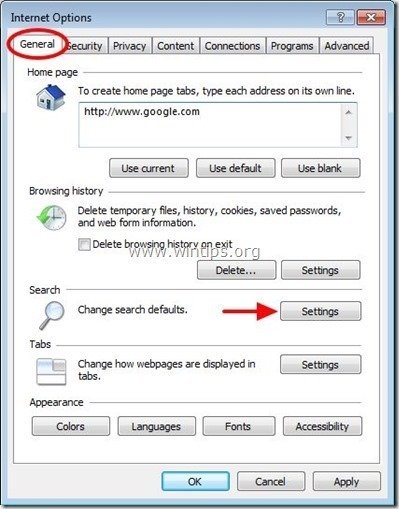
4. Na " Wyszukiwanie dostawców " opcje, wybierz i " Ustaw jako domyślne " dostawca wyszukiwania inny niż " WebSearch ".
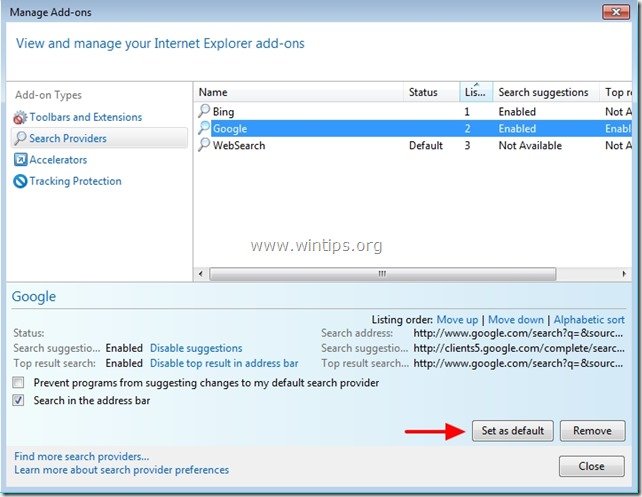
5. Następnie należy wybrać " WebSearch " i kliknij Usuń .
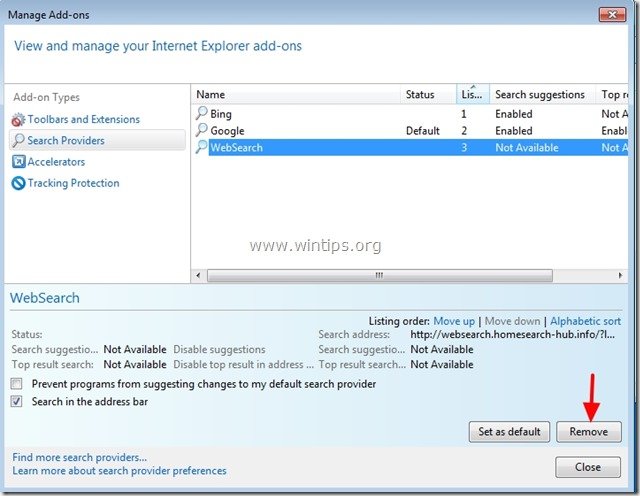
6. Zamknij wszystkie okna programu Internet Explorer i przejdź do kroku 4 .
Google Chrome
Jak usunąć "Ustawienia wyszukiwania Websearch.homesearch-hub.info" z Google Chrome i przywrócić ustawienia wyszukiwania Chrome.
1. Otwórz Google Chrome i przejdź do menu chrome  i wybrać " Ustawienia ".
i wybrać " Ustawienia ".
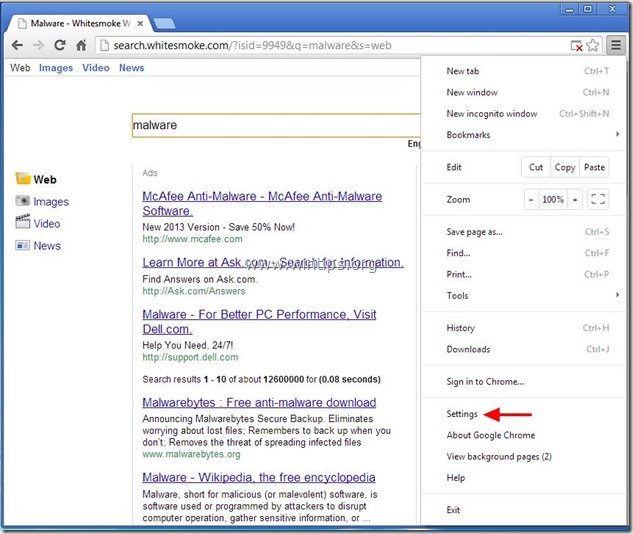
2. Znajdź " Przy uruchamianiu " sekcji i wybrać " Ustawianie stron ".
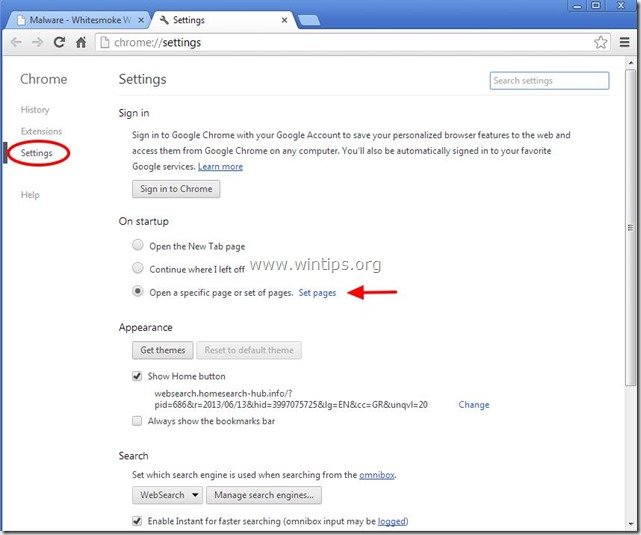
3. usuń the " websearch.homesearch-hub.info " ze stron startowych, naciskając przycisk " X " symbol po prawej stronie.
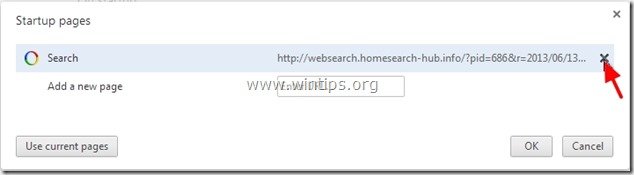
4. ustaw preferowaną stronę startową (np. http://www.google.com) i naciśnij " OK ".
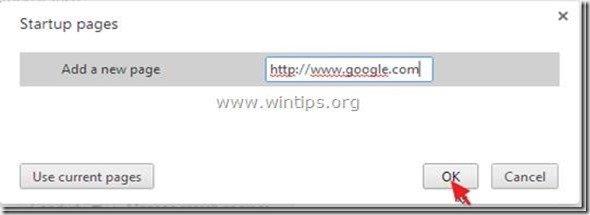
5. Pod " Wygląd " sekcja, zaznacz, aby włączyć " Pokaż przycisk Home " i wybrać opcję " Zmiana ”.
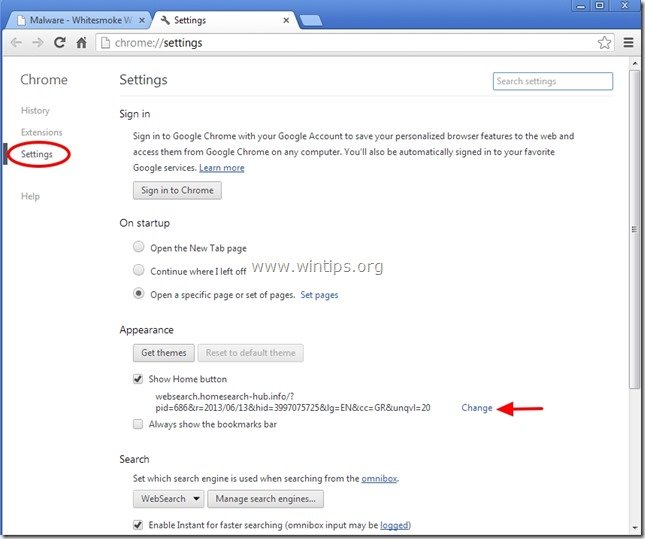
6. usuń the " websearch.homesearch-hub.info " wpis od " Otwórz tę stronę " box.
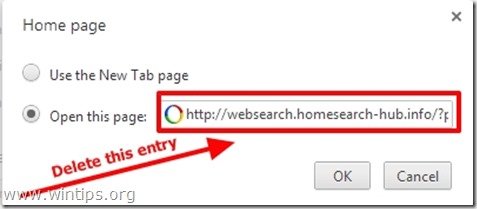
7. typ (jeśli lubisz) preferowana przez ciebie strona internetowa aby otworzyć się po naciśnięciu przycisku " Strona główna przycisk " (np. www.google.com) lub pozostawić to pole puste i nacisnąć " OK ”.
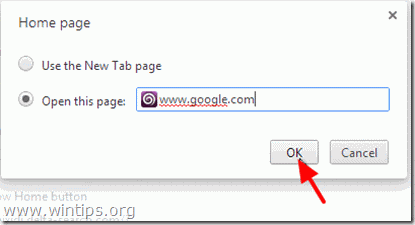
8. Przejdź do " Szukaj " sekcji i wybrać " Zarządzaj wyszukiwarkami ".
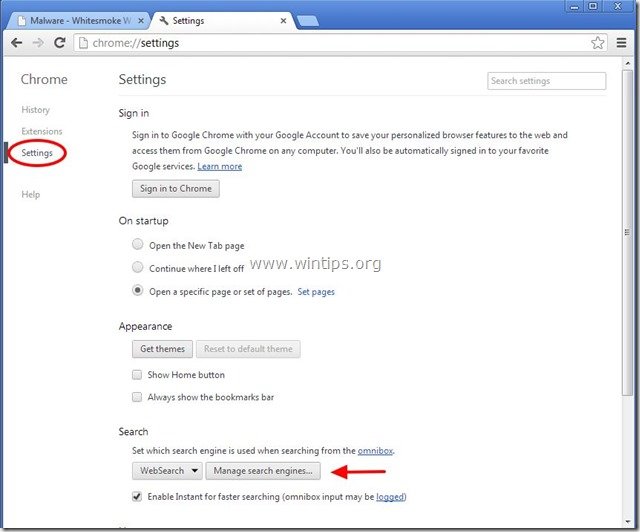
9. wybierz preferowaną domyślną wyszukiwarkę (np. wyszukiwanie w Google) i naciśnij " Ustawienie domyślne ".
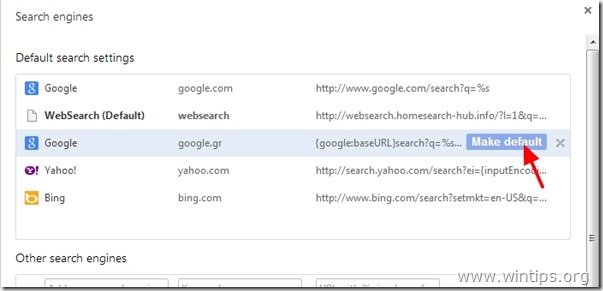
10. Następnie należy wybrać " WebSearch" wyszukiwarka i usunąć go naciskając przycisk " X " symbol po prawej stronie, wybierz " Gotowe " do zamknięcia " Wyszukiwarki " okno.
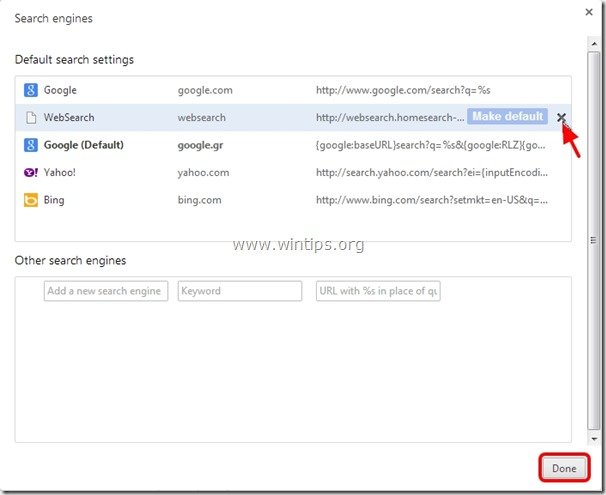
11. Wybierz " Przedłużenia " po lewej stronie.
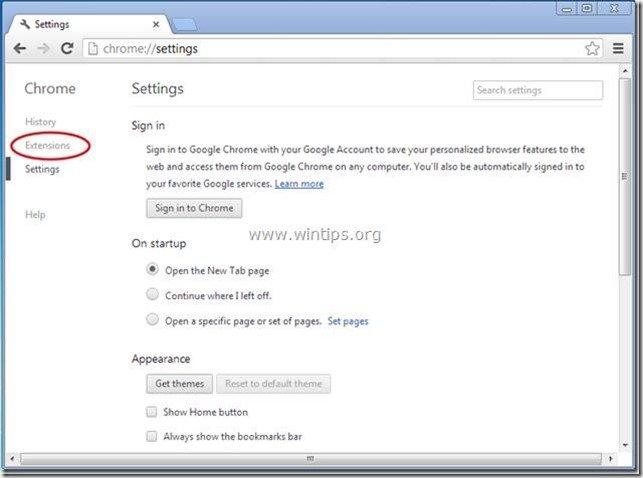
12. W " Przedłużenia " opcje usunąć the " sAAffe siave " lub " Sayfe saive " * & " SearchNewTab " rozszerzenia, klikając ikonę recyklingu po prawej stronie.
Uwaga*: Nazwa rozszerzenia jest różna. Proszę usunąć z listy rozszerzeń wszelkie rozszerzenia o podobnej nazwie.
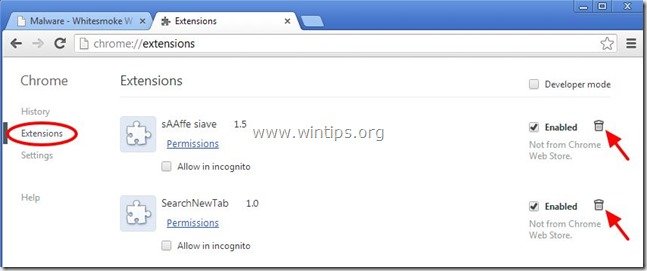
13. Zamknij wszystkie okna Google Chrome i p ostępuj do Krok 4 .
Mozilla Firefox
Jak usunąć ustawienia wyszukiwania "Websearch.homesearch-hub.info" z Mozilla Firefox i przywrócić ustawienia wyszukiwania Firefox. .
1. Kliknij na " Firefox" przycisk menu w lewym górnym rogu okna Firefoxa i przejdź " Opcje ”.
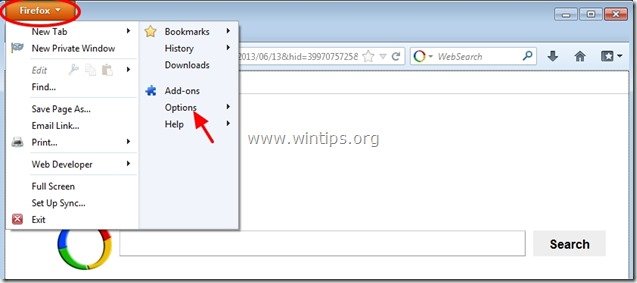
2. W " Ogólne " zakładka usuń the " Websearch.homesearch-hub.info " strona z " Strona główna " oraz wpisz swoją preferowaną stronę główną (np. http://www.google.com).
Prasa " OK " po zakończeniu.
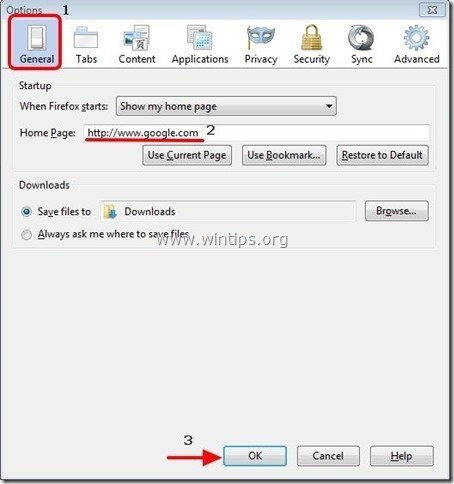
3. Z menu Firefoxa przejdź do " Narzędzia " > " Zarządzaj dodatkami ”.
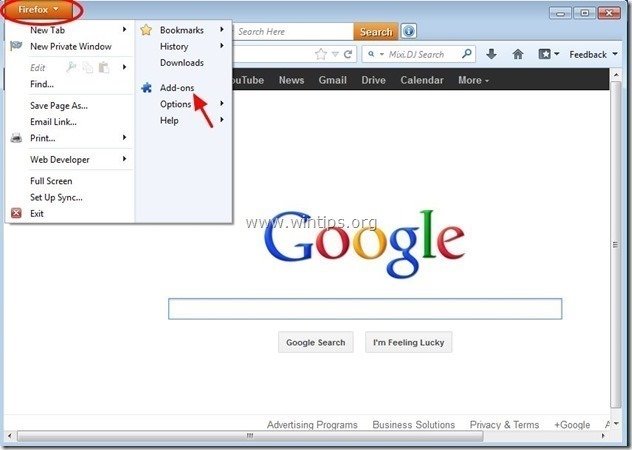
4. Wybierz "Rozszerzenia" po lewej stronie, a następnie upewnij się, że " sAAffe siave " lub " Sayfe saive " ** & " SearchNewTab " rozszerzenia nie istnieją.*
Jeśli " sAAffe siave " & " SearchNewTab " istnieją rozszerzenia, a następnie naciśnij przycisk " Usuń " przycisk w tej linii.
Uwaga**: Nazwa rozszerzenia jest różna. Proszę usunąć z listy rozszerzeń wszelkie rozszerzenia o podobnej nazwie.
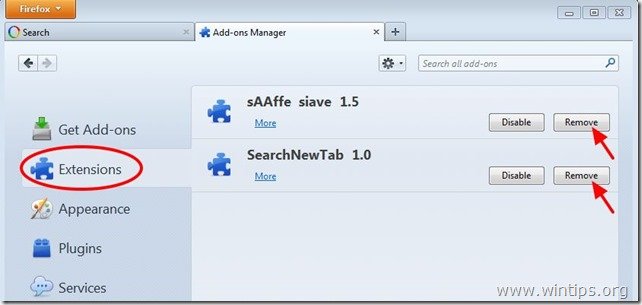
5. zamknij wszystkie programy Firefox okna i przejdź do następny krok .
Krok 4: Wyczyść pozostałe wpisy rejestru za pomocą "AdwCleaner".
1) Pobierz i zapisz narzędzie "AdwCleaner" na pulpicie.
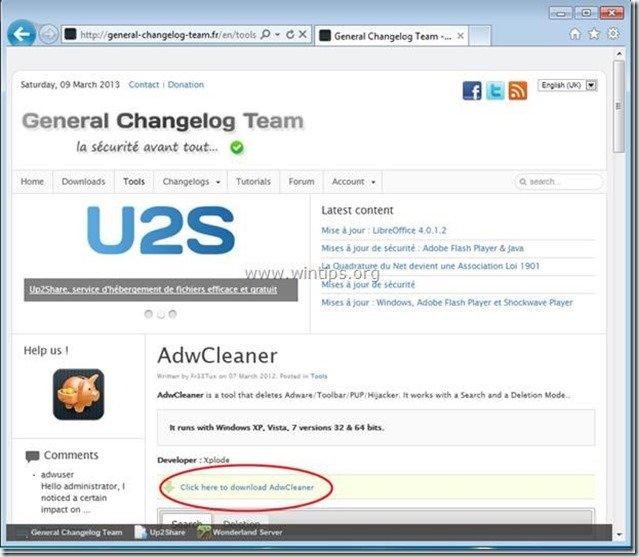
2. zamknij wszystkie otwarte programy oraz Podwójne kliknięcie otworzyć "AdwCleaner" z pulpitu.
3. Prasa " Usuń ”.
4. Prasa " OK " w oknie "AdwCleaner - Informacje" i naciśnij " OK " ponownie aby ponownie uruchomić komputer .
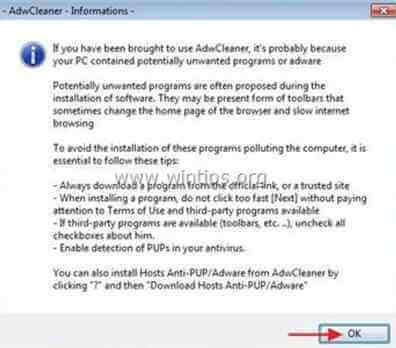
5. Po ponownym uruchomieniu komputera, zamknąć "AdwCleaner" okno informacyjne (readme) i przejdź do następnego kroku.
Krok 5. Ręcznie usuń folder "SafeSaver".
1. Otwórz eksploratora Windows i przejdź do " C:\NProgram Files " folder {OR " C:\NProgram Files (X86) ” , jeśli używasz 64bit} OS)
2. Z wnętrza " C:\NProgram Files " folder, znaleźć oraz usuń następujący folder:
a. SafeSaver
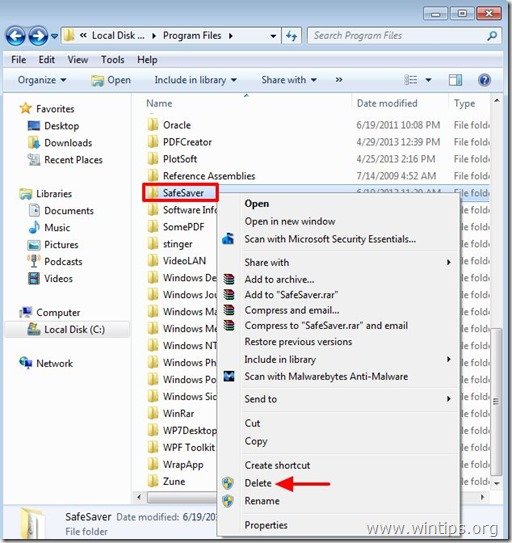
Krok 6. Wyczyść niechciane pliki i wpisy.
Wykorzystanie " CCleaner " i przejdź do czysty Twój system z tymczasowych Pliki internetowe oraz invalid registry entries.*
* Jeśli nie wiesz jak zainstalować i używać "CCleaner", przeczytaj niniejszą instrukcję .
Krok 7. Czyszczenie Twój komputer nie pozostanie złośliwe zagrożenia.
Pobierz oraz zainstalować jeden z najbardziej niezawodnych DARMOWYCH programów anty-malware dzisiaj, aby oczyścić komputer z pozostałych złośliwych zagrożeń. Jeśli chcesz pozostać stale chroniony przed zagrożeniami malware, istniejącymi i przyszłymi, zalecamy zainstalowanie Malwarebytes Anti-Malware PRO:
Ochrona MalwarebytesTM
Usuwa programy typu Spyware, Adware i Malware.
Rozpocznij darmowe pobieranie teraz!
*Jeśli nie wiesz jak zainstalować i używać " MalwareBytes Anti-Malware ", przeczytaj tę instrukcję.
Porady: Aby zapewnić czystość i bezpieczeństwo komputera, wykonać pełne skanowanie Malwarebytes Anti-Malware w windows "Safe mode" .*
*Aby wejść w tryb bezpieczny systemu Windows, naciśnij przycisk " F8 " podczas uruchamiania komputera, przed pojawieniem się logo systemu Windows. Gdy zostanie wyświetlony przycisk " Menu opcji zaawansowanych systemu Windows " pojawi się na ekranie, użyj klawiszy strzałek klawiatury, aby przejść do Tryb bezpieczny a następnie naciśnij przycisk "ENTER “.
Krok 8. Uruchom ponownie komputer, aby zmiany zaczęły obowiązywać i wykonaj pełne skanowanie programem antywirusowym.

Andy'ego Davisa
Blog administratora systemu o systemie Windows